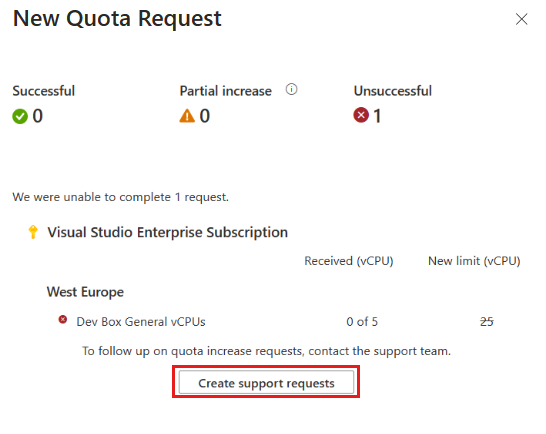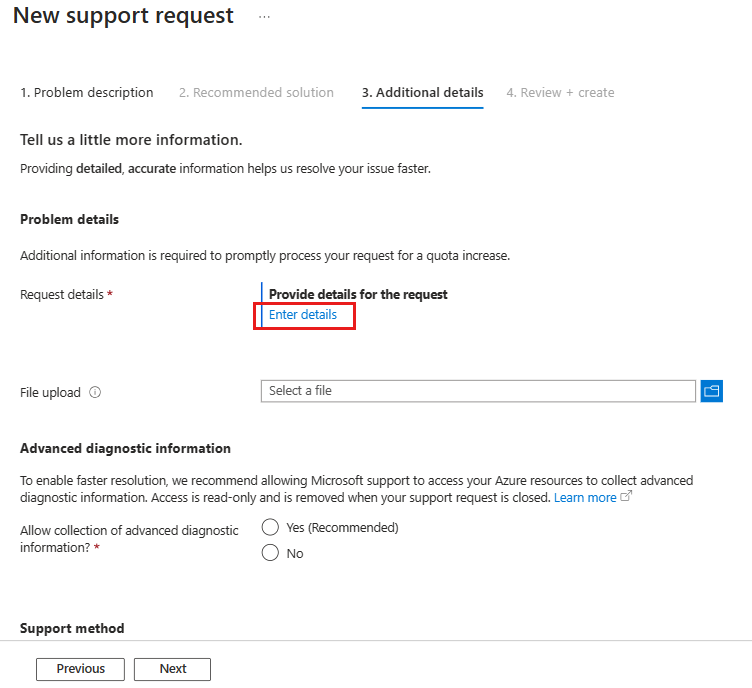Gerenciar cota para recursos do Computador de Desenvolvimento da Microsoft
Este artigo descreve como determinar seus limites de cota e uso. Ele também descreve como enviar uma solicitação de suporte para aumentar o número de recursos para o Computador de Desenvolvimento da Microsoft em sua assinatura do Azure.
Para garantir que os recursos estejam disponíveis para os clientes, o Computador de Desenvolvimento da Microsoft tem um limite no número de cada tipo de recurso que pode ser usado em uma assinatura. Esse limite é chamado de cota.
Há diferentes tipos de cotas relacionadas ao Computador de Desenvolvimento da Microsoft que você pode ver no portal do Desenvolvedor e no portal do Azure. Os tipos de cota incluem cota para vCPU do Computador de Desenvolvimento da Microsoft para criação de caixa e limites de recursos para Centros de Desenvolvimento, conexões de rede e Definições de Caixa de Desenvolvimento.
Aqui estão alguns exemplos de limites de cota que você pode encontrar:
- Há limites no número de vCPUs disponíveis para caixas de desenvolvimento. Você pode encontrar esse erro de cota no portal do desenvolvedor durante a criação da caixa de desenvolvimento. Por exemplo, se os usuários da caixa de desenvolvimento encontrarem um erro de cota de vCPU, como QuotaExceeded durante a criação da caixa de desenvolvimento, talvez seja necessário aumentar essa cota.
- Há limites de assinatura padrão para centros de desenvolvimento, conexões de rede e definições de caixa de desenvolvimento. Para obter mais informações, consulte limites do Computador de Desenvolvimento da Microsoft.
Ao atingir o limite de um recurso em sua assinatura, você pode solicitar um aumento para estender o número de recursos disponíveis. O processo de solicitação permite que a equipe do Computador de Desenvolvimento da Microsoft garanta que sua assinatura não esteja envolvida em nenhum caso de fraude ou implantações não intencionais e repentinas em larga escala.
Pré-requisitos
- Para criar uma solicitação de suporte, sua conta do Azure precisa da função Proprietário, Colaborador ou Colaborador de Solicitação de Suporte no nível da assinatura.
Determinar o uso e a cota de recursos para o Computador de Desenvolvimento da Microsoft por meio do QMS
Para ajudá-lo a entender onde e como você está usando sua cota, o QMS (Sistema de Gerenciamento de Cotas) fornece um relatório detalhado do uso de recursos entre tipos de recursos em cada uma de suas assinaturas na página Minhas Cotas. O QMS oferece várias vantagens para o serviço do Computador de Desenvolvimento da Microsoft, incluindo:
- Experiência do usuário aprimorada para um processo de solicitação mais fácil.
- Aprovações aceleradas por meio da automação com base nos limites.
- Métricas para monitorar o uso da cota na assinatura existente.
Entender os limites de cota que afetam os recursos do Computador de Desenvolvimento da Microsoft ajuda você a planejar o uso futuro. Você pode verificar o limite de assinatura padrão para cada recurso, exibir seu uso atual e determinar a quantidade de cota restante em cada região. Monitorando a taxa na qual sua cota é usada, você pode planejar e se preparar para solicitar um aumento de limite de cota antes de atingir o limite de cota para o recurso.
Solicitar um aumento de cota por meio do QMS
Entre no portal do Azure e acesse a assinatura que você deseja examinar.
Na barra de pesquisa do portal do Azure, insira a cota, e selecione Cotas nos resultados.
Na página Cotas, selecione Computador de Desenvolvimento.
Exiba o uso e os limites de cota para cada tipo de recurso.
Para enviar uma solicitação de cota para computação, selecione Nova Solicitação de Cota.
Dica
Para editar outras cotas e enviar solicitações, na coluna Solicitar ajuste, selecione o ícone de lápis.
No painel Solicitação de Cota, insira o novo limite de cota que você deseja solicitar e selecione Enviar.
A Microsoft analisa sua solicitação e responde a você por meio do portal do Azure.
Se sua solicitação for aprovada, o novo limite de cota será atualizado no portal do Azure. Se sua solicitação for negada, você poderá enviar uma nova solicitação com informações adicionais.
Iniciar uma solicitação de suporte usando suporte + solução de problemas
Como alternativa ao uso do QMS (Sistema de Gerenciamento de Cotas) no portal do Azure, você pode iniciar uma solicitação de suporte para aumentar o limite de cota usando o recurso Suporte + Solução de Problemas. Esse recurso fornece uma experiência guiada para ajudá-lo a criar uma solicitação de suporte para aumentos de cota.
Na home page do portal do Azure, selecione o ícone Suporte + Solução de Problemas (ponto de interrogação) na barra de ferramentas.
Na caixa Como podemos ajudá-lo?, insira limite de cota, e selecione Ir. A exibição é atualizada para mostrar a seção Seleção atual.
Na lista suspensa Com qual serviço você está tendo problemas? selecione Limites de serviço e assinatura (cotas).
Confirme sua escolha para a Seleção Atual e selecione Avançar. A exibição é atualizada para incluir uma opção para criar uma solicitação de suporte para cotas.
Na seção Serviço e limites de assinatura (cotas), selecione Criar uma solicitação de suporte.
A página Nova solicitação de suporte é aberta. Continue para a seção a seguir para preencher o formulário de solicitação de suporte.
Descrever o aumento de cota solicitado
Siga estas etapas para descrever o aumento de cota solicitado e preencher o formulário de suporte.
Na página Nova solicitação de suporte, na 1. guia Descrição do problema, defina as configurações a seguir e selecione Avançar.
Configuração Valor Tipo de problema Selecione limites de serviço e assinatura (cotas). Assinatura Selecione a assinatura à qual a solicitação se aplica. Tipo de cota Selecione Computador de Desenvolvimento da Microsoft. Depois de selecionar Avançar, a ferramenta ignora a 2. guia Solução recomendada e abre a 3. guia Detalhes adicionais. Esta guia contém quatro seções: detalhes do problema, informações avançadas de diagnóstico, método de suporte e informações de contato.
Na 3. guia Detalhes adicionais, na seção Detalhes do problema, selecione Inserir detalhes. O painel Detalhes da Cota é aberto.
No painel Detalhes da Cota, defina as seguintes configurações:
Configuração Valor Região Selecione a Região na qual você deseja aumentar sua cota. Tipo de cota Quando você seleciona uma Região, o Azure atualiza a exibição para exibir seu uso atual e o limite atual para todos os tipos de cota. Após as atualizações de exibição, defina o campo Tipo de cota como a cota que você deseja aumentar. Novo limite total Insira o novo limite total que você deseja solicitar. É uma redução de limite? Selecione Sim ou Não. Informações adicionais Insira qualquer informação extra sobre sua solicitação. Selecione Salvar e Continuar.
Concluir a solicitação de suporte
Para concluir o formulário de solicitação de suporte, defina as configurações restantes. Quando estiver pronto, examine suas informações e envie a solicitação.
Na guia Detalhes adicionais, na seção Informações avançadas de diagnóstico, defina a seguinte configuração:
Configuração Valor Permitir coleta de informações de diagnóstico avançadas Selecione Sim (Recomendado) ou Não. Na seção Método de suporte, defina as seguintes configurações:
Configuração Valor Plano de suporte Selecione o seu plano de suporte. Gravidade Selecione a gravidade do problema. Método de contato preferencial Selecione Email ou Telefone. Sua disponibilidade Insira a sua disponibilidade. Idioma do Suporte Selecione sua preferência de idioma. Na seção Informações de contato, defina as seguintes configurações:
Configuração Valor Nome Insira o seu primeiro nome. Sobrenome Insira seu sobrenome ou nome de família. Email Insira o seu email de contato. Email adicional para notificação Insira um email para notificações. Telefone Insira o seu número de telefone de contato. País/região Insira a sua localização. Salve alterações de contato para futuras solicitações de suporte. Marque a caixa de seleção para salvar as alterações. Selecione Avançar.
Na 4. guia Examinar + criar, examinar suas informações. Quando estiver pronto para enviar a solicitação, selecione Criar.
Conteúdo relacionado
- Verifique a cota padrão para cada tipo de recurso por tipo de assinatura com limites do Computador de Desenvolvimento da Microsoft.
- Saiba mais sobre o processo geral para criar solicitações de Suporte do Azure.